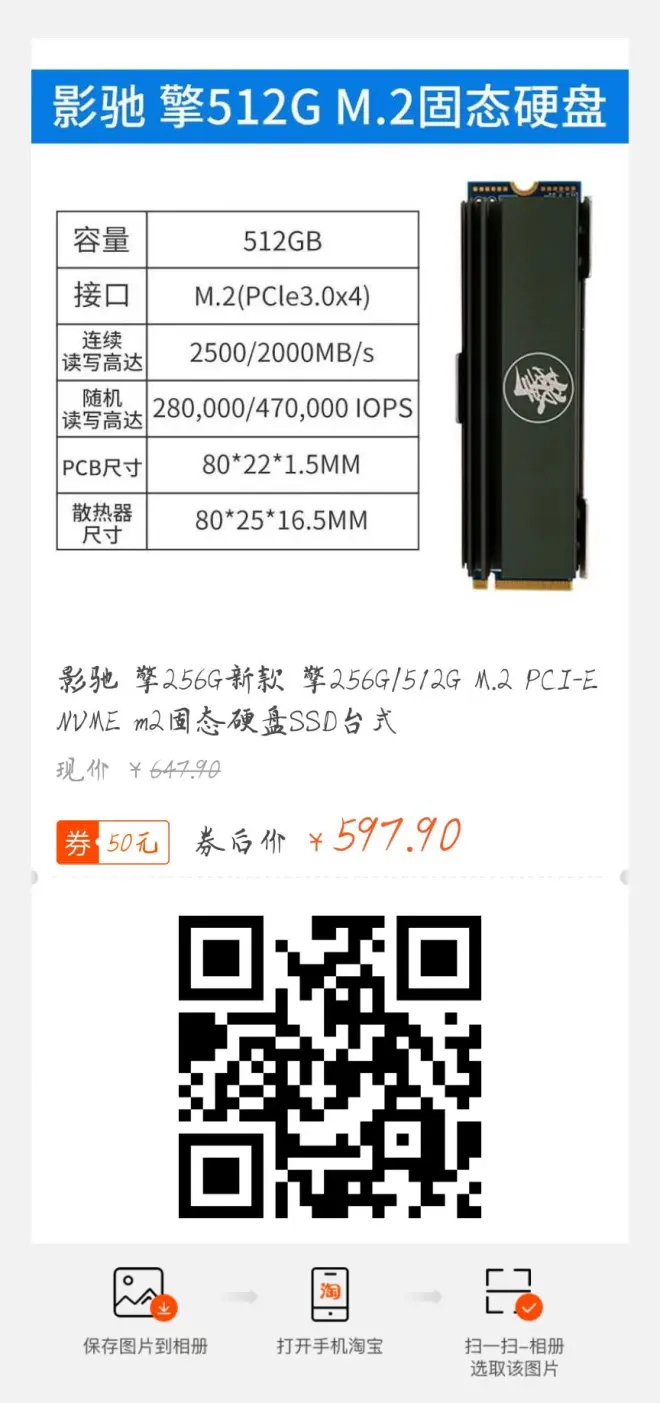彻彻底底!解决C盘问题!
悬空七少
彻彻底底!解决C盘问题!
C盘满了怎么办?随着软件开发速度越来越快,软件占用的容量也越来越大,很多时候我们组装好新电脑,装好各类工作软件,用不了多久,打开磁盘一看,what?这么快!C盘就已经快满了?相信这是很多人正在经历的痛苦,从此文开始,我们将彻底解决这个问题。

经过一顿折腾研究,我发现C:\Users\用户名\AppData占用了异常大的空间,所以,首先我就要来搞搞这个文件夹。
C:\Users\用户名\AppData里面一般有三个文件夹,分别是Local,LocalLow,Roaming,简单地来说,它们是用来存放软件的配置文件和临时文件的,随着系统使用时间的增加和安装软件的增多,AppData占用的空间会越来越大。那哪些可以删除?网上有很多这样的资料,但是此文将一一省略,直奔主题,原因很简单:如果可以删,但文件很小,那此文意义何在?遂,此文直接搞大文件,解决大问题。经实测,其中只有一个文件夹可以放心的删除,它很大,非常大,它就是C:\Users\用户名\AppData\Local\Temp
除了这个文件夹,难道我们就不搞事情了吗?这不是我的风格啊,经过实测,我将以下四个占用了很大空间的文件夹筛选了出来。它们是:
C:\Users\用户名\AppData\Roaming\Adobe\Common\Media Cache
C:\Users\用户名\AppData\Roaming\Adobe\Common\Media Cache Files
C:\Users\用户名\AppData\Roaming\Tencent
C:\Users\用户名\AppData\Local\Netease\CloudMusic\Cache
不废话,这四个文件夹又大又臭,删除才是王道。如果你担心,算我没说。
当然,还有几个文件夹很大,但我不建议删除的,它们是:
C:\Users\用户名\Documents
C:\Users\用户名\AppData\Local\Netease
C:\Users\用户名\AppData\Local\Google
搞完大事情后,我们来说更加重要的东西。别慌,什么是重要的东西?简单来说,就是小白兔遇见灰太狼,然后,然后……然后就没有然后了。
言归正传,这次,我要搞一搞某个大坏蛋了!对,看谁呢?就是你:缓存!
C:\Users\用户名\AppData\Roaming\Adobe\Common一般为Adobe的临时文件,这是由于我们在首选项没设置缓存目录,很多人安装的Adobe全家桶默认安装和缓存都在C盘,而这个缓存文件长期下来可以达到40-100G不等,相当恐怖,所以,最为根本的一个解决之道,当务之急,斩草除根:改所有Adobe全家桶软件的首选项中的缓存盘,改到非C盘。(强烈建议:在安装Adobe全家桶时就更改全部首选项数据,同理,其他非Adobe软件这种情况一样要改改改,如C4D,MatLab,Cubase,Maya,3DS MAX,Davinci,等。)
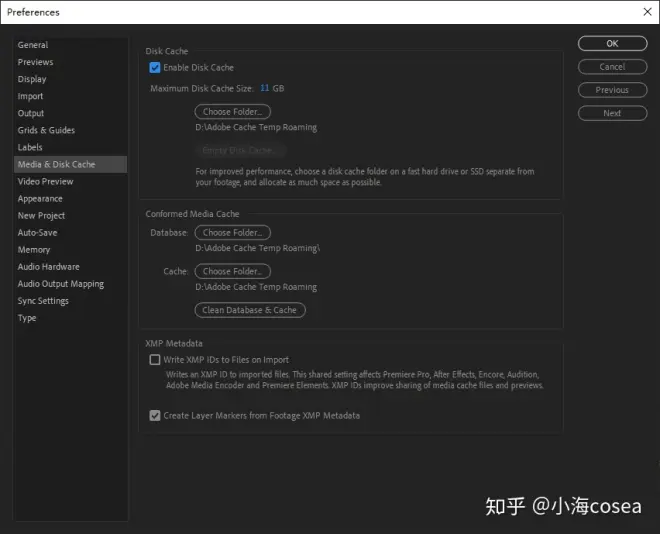
什么?等了半天,你就给我看这个?信不信我给你丫……
好勒,客官,你的白菜豆腐汤来了。
一键清理系统.bat文件,利用批处理,可以删除100M到10G不等容量,如果你已经按照之前步骤做了,这个批处理作用不大。(平时将此文件打包成压缩工具,清理时运行即可。注:慎用,最好不用)
@echo off
color 0a
echo ★☆ ★☆ ★☆ ★☆ ★☆★☆★☆ ★☆ ★☆ ★☆ ★☆★
echo ★☆ ★☆ ★☆ ★☆ ★☆★☆★☆ ★☆ ★☆ ★☆ ★☆★
echo.★☆ ☆★
echo.★☆ ☆★
echo.★☆ 小海清理系统垃圾文件,请稍等...... ☆★
echo ★☆ ☆★
echo.★☆ ☆★
echo ★☆ ★☆ ★☆ ★☆ ★☆★☆★☆ ★☆ ★☆ ★☆ ★☆★
echo ★☆ ★☆ ★☆ ★☆ ★☆★☆★☆ ★☆ ★☆ ★☆ ★☆★
echo 正在清除系统临时文件 *.tmp *._tmp *.log *.chk *.old ,请稍等...
del /f /s /q %systemdrive%\*.tmp
del /f /s /q %systemdrive%\*._mp
del /f /s /q %systemdrive%\*.log
del /f /s /q %systemdrive%\*.gid
del /f /s /q %systemdrive%\*.chk
del /f /s /q %systemdrive%\*.old
echo 清空垃圾箱,备份文件和预缓存脚本...
del /f /s /q %systemdrive%\recycled\*.*
del /f /s /q %windir%\*.bak
del /f /s /q %windir%\prefetch\*.*
rd /s /q %windir%\temp & md %windir%\temp
echo 删除补丁备份目录
RD %windir%\$hf_mig$ /Q /S
echo 把补丁卸载文件夹的名字保存成2950800.txt
dir %windir%\$NtUninstall* /a:d /b >%windir%\2950800.txt
echo 从2950800.txt中读取文件夹列表并且删除文件夹
for /f %%i in (%windir%\2950800.txt) do rd %windir%\%%i /s /q
echo 删除2950800.txt
del %windir%\2950800.txt /f /q
echo 删除补丁安装记录内容(下面的del /f /s /q %systemdrive%\*.log已经包含删除此类文件)
del %windir%\KB*.log /f /q
echo 清理系统盘无用文件...
%windir%\system32\sfc.exe /purgecache
echo 优化预读信息...
%windir%\system32\defrag.exe %systemdrive% -b
echo ★☆★☆★☆★☆★☆★☆★☆★☆★☆★☆★☆★☆★☆★☆★☆★☆★
echo ★☆★☆★☆★☆★☆★☆★☆★☆★☆★☆★☆★☆★☆★☆★☆★☆★
echo ★☆ ☆★
echo.★☆ ☆★
echo.★☆ ☆★
echo ★☆ ☆★
echo ★☆ 恭喜您!小海已为你清理系统垃圾! ☆★
echo.★☆ ☆★
echo ★☆ ☆★
echo.★☆ ☆★
echo ★☆★☆★☆★☆★☆★☆★☆★☆★☆★☆★☆★☆★☆★☆★☆★☆★
echo ★☆★☆★☆★☆★☆★☆★☆★☆★☆★☆★☆★☆★☆★☆★☆★☆★
echo. & pause
复制以上代码,记事本保存后,更改文件后缀为.bat文件,双击运行批处理即可。
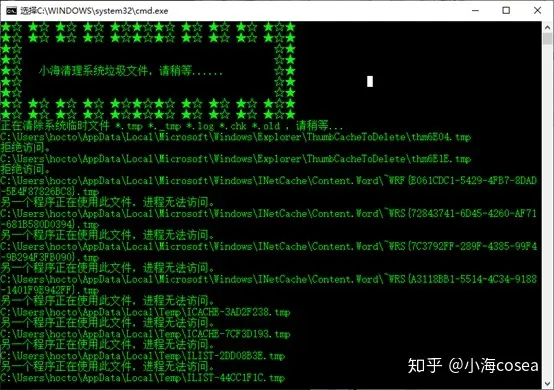
重大更新:我刚发现,微信的缓存文件,居然可以达到21G之多,所以,为了解决这个问题,应该设置微信的默认缓存位置,因为微信的工作文件,是绝对不能删除的!不然,要找到之前工作沟通的历史记录,视频等资料,一定会后悔莫及。
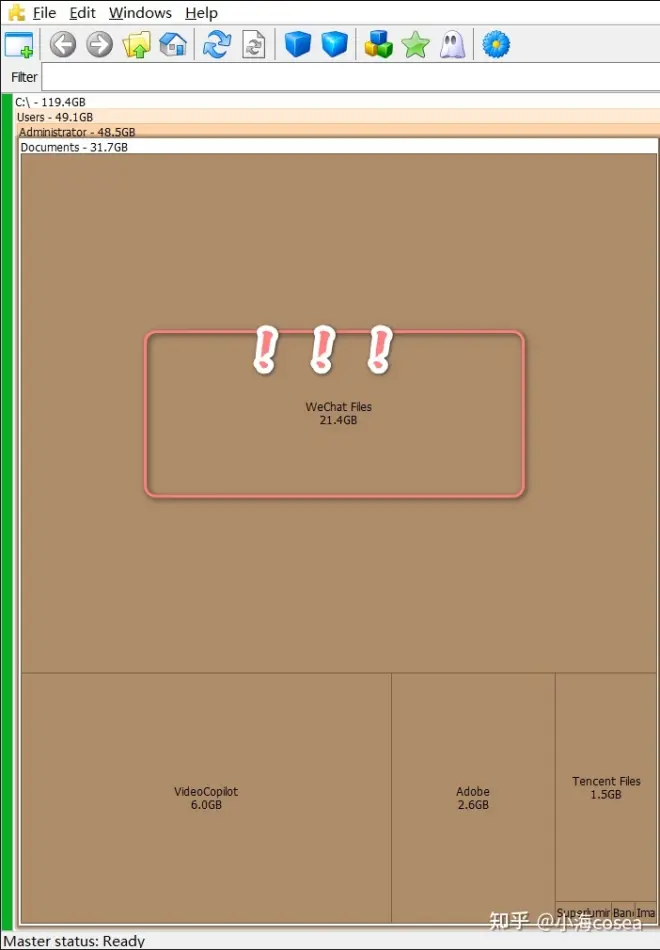
当务之急,改微信PC版的默认缓存位置。
一般来说,微信最大的默认缓存文件都在这个文件夹下:
C:\Users\用户名\Documents\WeChat Files\*一个奇怪的名字请自行spacesniffer查看*\FileStorage
聪明如你,一定知道怎么办了。
首先,点击左下角,进微信设置。
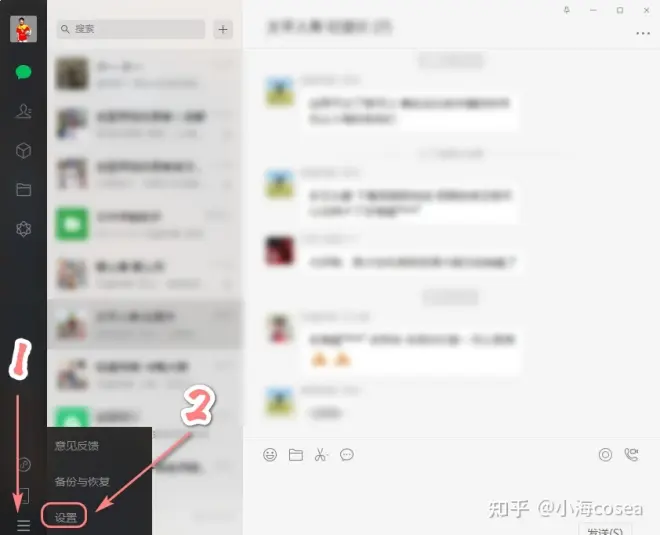
选择“文件管理”,点击更改,选择一个大的机械硬盘作为缓存即可。
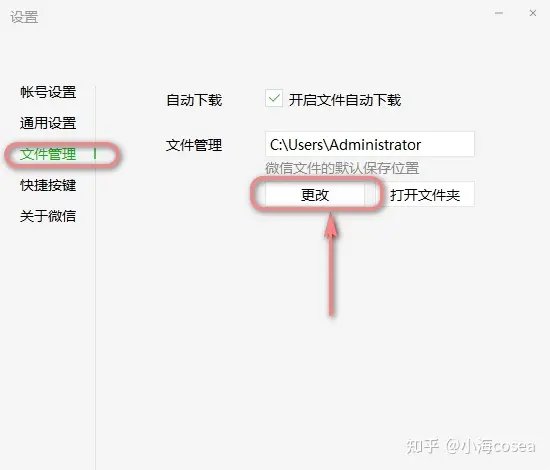
恭喜你!重启即可生效!
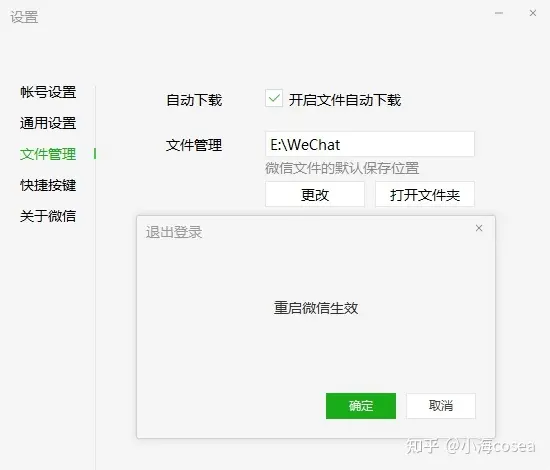
最最牛逼的来了,点击重启-确定后,微信会自动迁移历史缓存数据到更改后的文件目录,虽然移动互联网时代,智能手机早已经实现了数据的无缝迁移,但在PC上,这真的是极少见的,也算是微信做的一大好事吧。阿门!
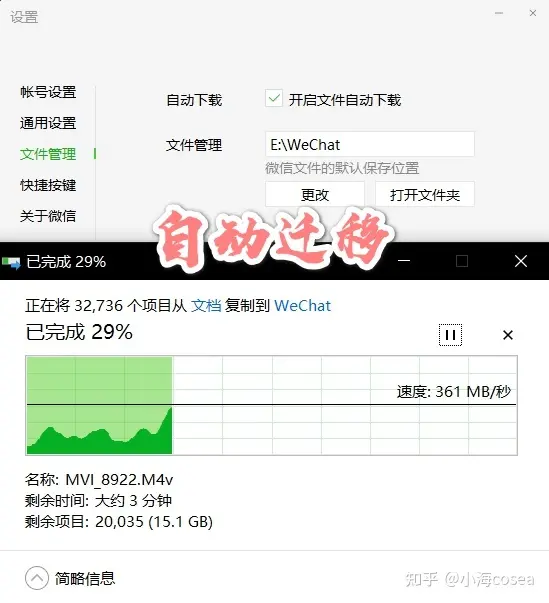
自此,你便拥有了一个幸福的冲浪时空,拥抱美好生活吧朋友。
不用谢,(真的)不用谢(.dog)。
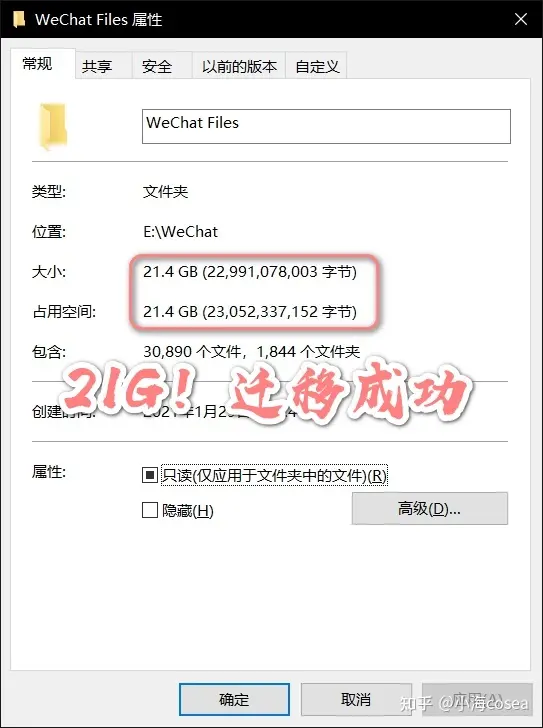
来,扫一扫,开启你的全新人生(内心OS:X,为啥每次都要扫一扫!为啥不能自动登录)。
同理,腾讯QQ上场:
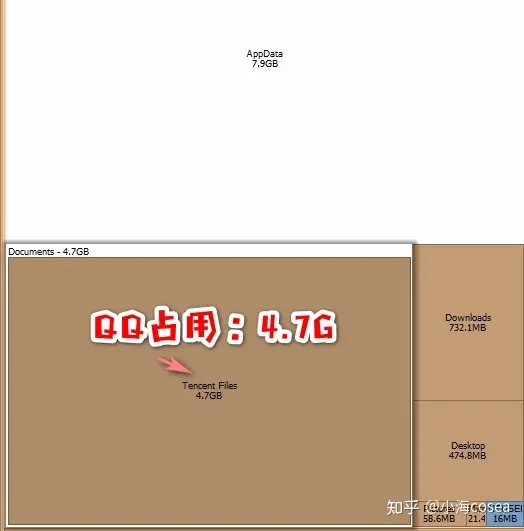
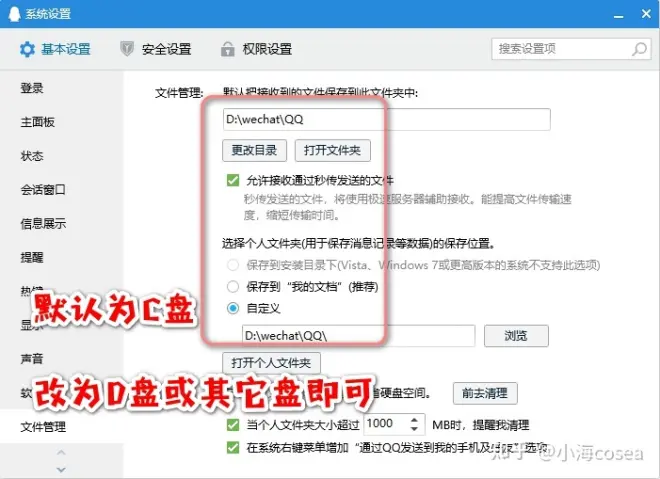
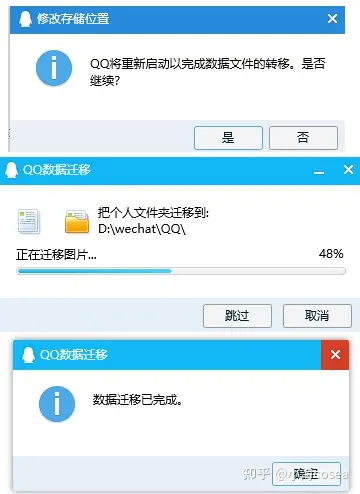
当当当当,该是你出场表演的时候了:CCleaner!这是一款小巧优质的工具,它是知乎众多网友推荐的神器之一,它可以轻松一键清理系统垃圾以及一些无用的文件和垃圾信息,推荐它的原因就是,它不像某60软件那样弄一堆全家桶套餐,占用内存小,卸载软件快。
下载地址:https://www.ccleaner.com/
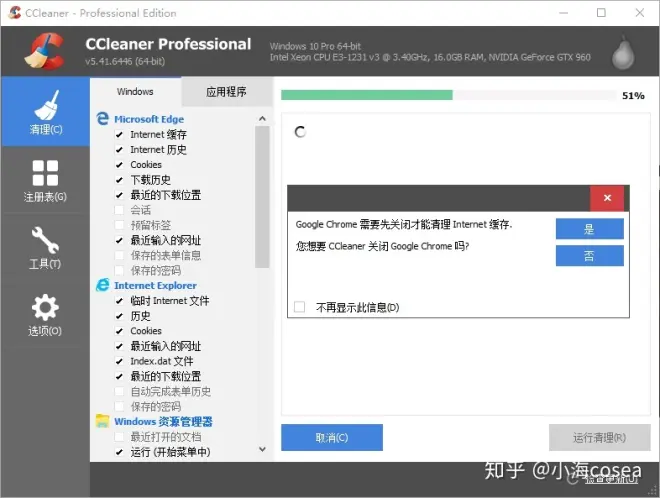
更新推荐:Geek Uninstaller
这是一款高效,快速,小巧,便携。100%免费的软件卸载与清理工具。
推荐理由:它有着易于使用的精美用户界面,不仅界面小巧清爽,卸载后的电脑更是干干净净,不染一尘。它支持强制拆卸,及卸载残留,对顽固分子可选择“强制删除”,可谓是一丝不挂的代名词。
总之,Geek Uninstaller如其名,非常极客,一生强推。
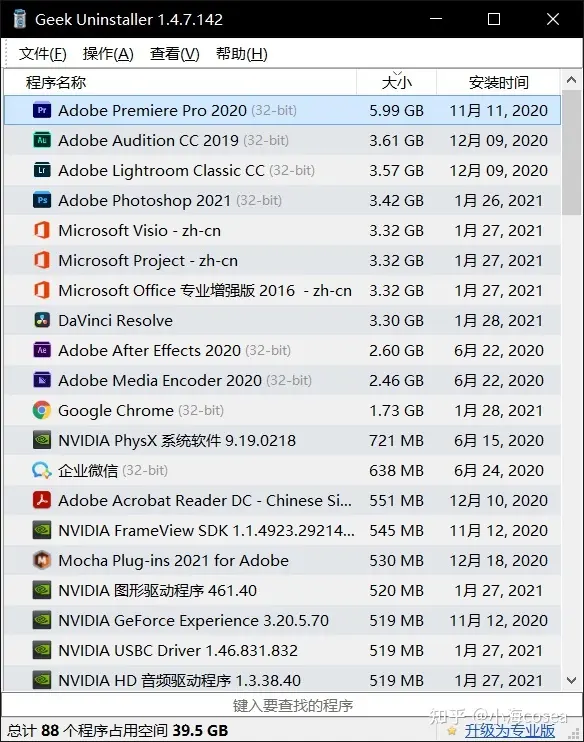
下载地址:Geek Uninstaller - Download
清理垃圾,以上都不行,来,直接给答案:Dism ++,此工具堪称神器,谁用谁知道。
下载地址:http://www.chuyu.me
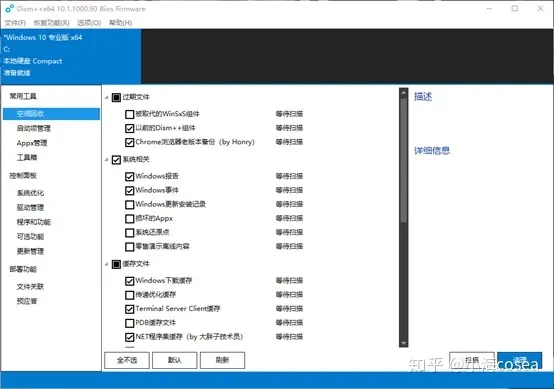
什么?Dism++清理完了,你还不满意?得嘞,你这是在找茬呢吧!
这个时候,你需要使用spacesniffer了,别问我怎么知道的,我不想告诉你:因为这是我从垃圾桶里面捡的!这是一个免费软件,它可以帮助你分析磁盘空间的占用情况,它最大的价值就是让我们知道大文件和文件夹的位置,并且以图形可视化的方式非常直观的展示出来,可谓一目了然的帮助网友在掌握全局的情况下进行电脑的各种清理,无疑,对大多数人来说,这是更加耗时耗力的选择,可根据个人情况选择是否使用。(我才不会告诉你,spacesniffer才是此文最重要的骨髓和精华)
下载地址:http://www.uderzo.it/main_products/space_sniffer/
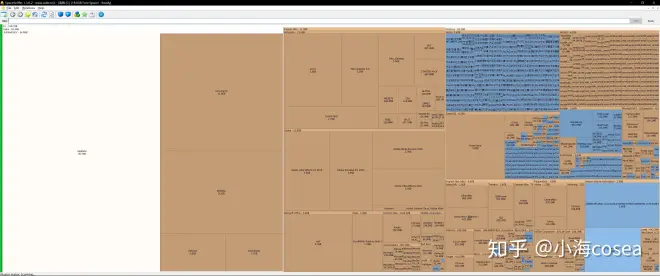
如果你使用Autohotkey的话,可以使用脚本来一键删除一些无关紧要的缓存文件,以我为例,工作流如下:使用spacesniffer找出大文件的位置,然后用这些路径建立一键删除的自动化(每个电脑的路径都有所区别,请根据自己的文件路径,自行更改,参考如下)
+!d:: ;同时按下Shift+Alt+d键,自动删除temp tencent wechat cloudmusic等缓存文件
send,#e
sleep,500
WinMaximize,A
sleep,500
FileRemoveDir, C:\Users\你的用户名\AppData\Local\Temp , 1
FileRemoveDir, C:\Users\你的用户名\AppData\Local\Netease\CloudMusic\Cache , 1
FileRemoveDir, C:\Users\你的用户名\AppData\Roaming\Tencent , 1
tooltip,接下来,小海将为你删除temp tencent wechat cloudmusic等缓存文件,请注意查看容量变化
sleep, 1000
tooltip,
return
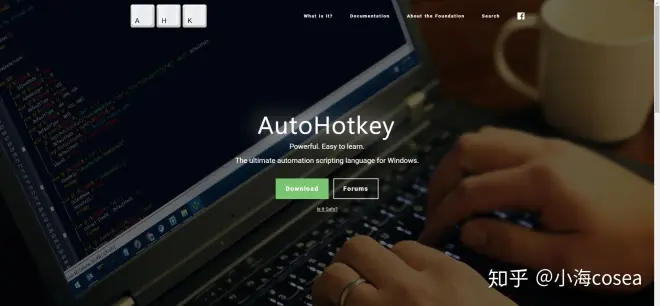
更新spacesniffer的应用案例:
通过spacesniffer可以看到,Pagefile.sys这个文件多达8.5G,在默认的情况下,Pagefile.sys文件是安装过程中创建的虚拟内存页面文件,在Windows系统所在分区的根目录中,由于其同时带有“系统”和“隐含”两种属性,只有在“文件夹”选项窗口中,同时开启显示隐含文件和系统文件的选项,才能看到此文件。
按Win+pause进入系统,然后依次点击“高级系统设置”——“高级”选项卡下的“性能→设置”;随后,点击“高级→更改”。
最后,在“虚拟内存”设置窗口中通过指定自动管理或手动选择,指定分页文件所在的位置及分页文件的大小。
备注:分页文件修改完成后,需要点击“设置”——“确定”按钮并重启系统,方可使设置生效。
当然,如果你一定要删除(并不建议这么做),也是可以的,选择“无分页文件”,点击“设置”——“确定”按钮并重启系统,就可以删除Pagefile.sys。
同理,如果想删除hiberfil.sys文件(Hiberfil.sys 是系统的休眠文件),只需在cmd 里面打如下命令:
Powercfg -h off
Hibernate.sys文件就消失了。下次如果还是想要使用休眠功能,可以打如下命令开启
Powercfg -h on
好,说完大招,我们来最后的复盘。
开启Win10自动清理垃圾功能
依次进入Win10「设置」→「系统」→「存储」,然后开启「储存感知功能」,就可以让Windows自动清理临时文件。
上面说了spacesniffer很强大,但是,现在的win10,很多时候可以代替它的部分功能,对于大众来说,如果不想折腾,可以直接使用win10查看磁盘空间情况。
再有,有些重装系统的,可以清理 Win10 升级系统留下的 Windows.old 文件夹。(C盘目录下可直接看到)
按Win+u进入系统设置,输入临时文件,这里可以删除系统默认的可删除临时文件,删除即可(我经常这样干)。
如果,我是说如果,看到这里了,也说明这种可能性很小,如果你运气很好,也就是你的C盘其实容量很大,只是一个磁盘被分割成了多个分区,那么,你可以通过D盘或其他同一磁盘的其他分区来为C盘续命。
下面,我们将请出国产神器:傲梅“分区助手”

点击“确定”后,最后一步,注入灵魂:
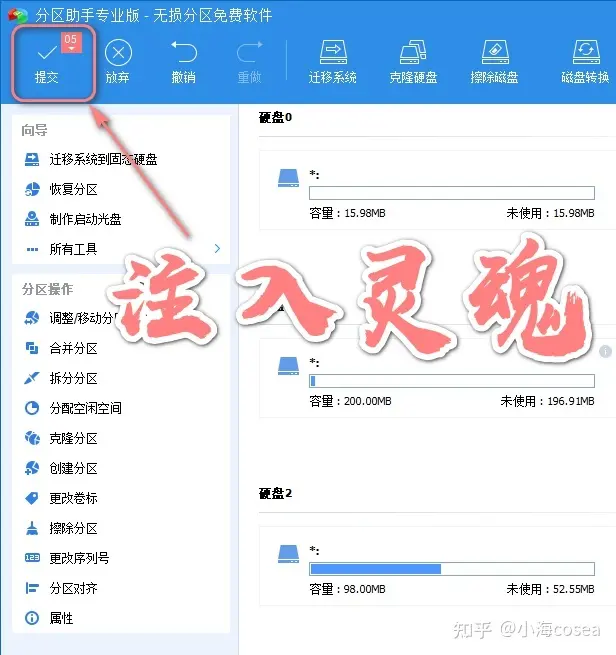
不要犹豫,点击“执行”:
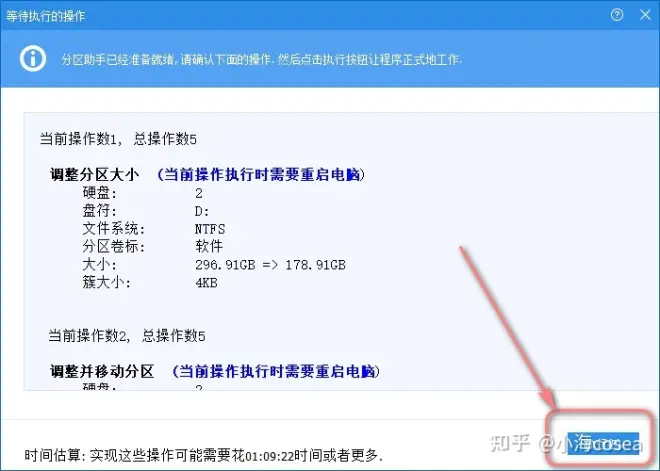
不要犹豫,点击“确定”:
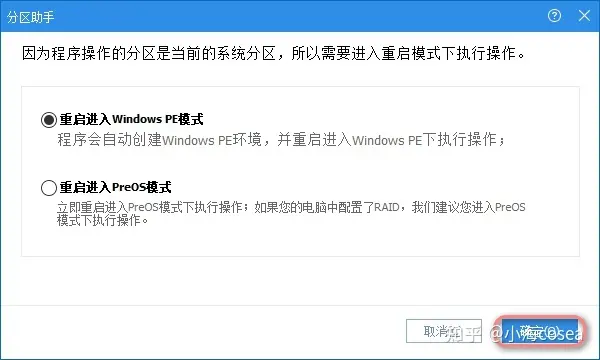
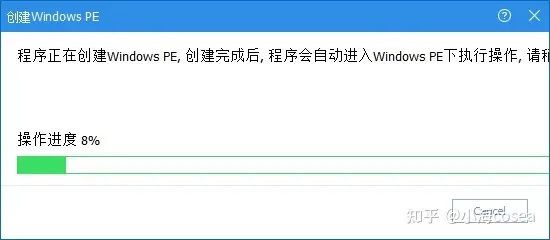
注意:这一进度完成后,傲梅“分区助手”会自动重启电脑。然后,你会进入到一个类似重装系统的界面(完成后,目的达成,相信我,做到这里你会从担心演化为微妙的激动):
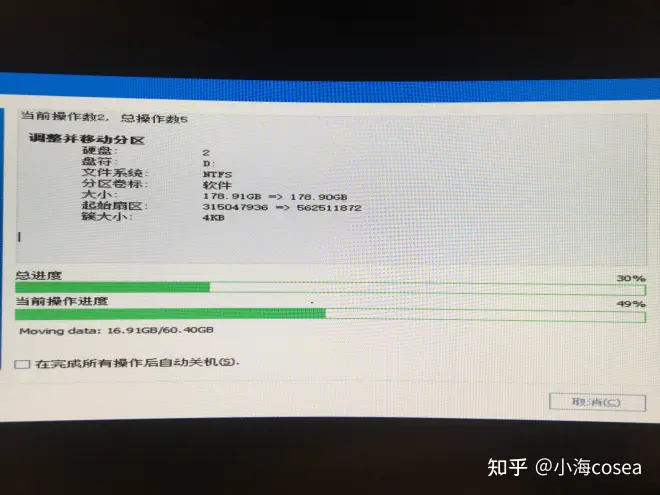
当然,最好是直接将C盘外其它分区(同一磁盘)的文件拷贝(备份)后格式化,然后使用同样的方法(右键有一个合并分区的选项,我就不再cao多xin说了),公司的这台电脑通过我这注入灵魂的一步后:从100G变成445G。
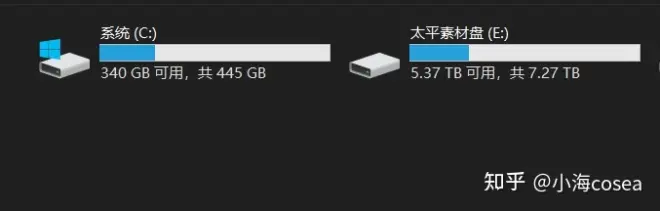
最后,为了解决根本问题,从硬件层面来讲,装系统时,为C盘分区500G-1T容量才是真王道。



其他文章